Der Befehl Entfernung/Entfernung ermöglicht das Berechnen eines neuen Punkts anhand von zwei Punkten und zwei Entfernungen zum neuen Punkt.
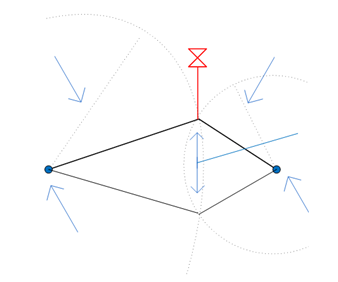
Wählen Sie den ersten Punkt und die Entfernung aus, und anschließend den zweiten Punkt und die Entfernung. Wählen Sie einen der beiden Schnittpunkte aus, um den neuen Punkt zu erstellen.
So geben Sie einen Punkt anhand der Entfernungen von zwei vorhandenen Punkten ein
-
Klicken Sie auf


 .
.
- Um die Routine Entfernung/Entfernung transparent zu verwenden, starten Sie einen Befehl wie z. B. PLINIE oder BOGEN und geben dann ‘mapcogo ein.
- Wählen Sie im Dialogfeld COGO-Eingabe die Routine Entfernung/Entfernung aus.
- Geben Sie die Koordinaten für den ersten Punkt ein, oder klicken Sie auf
 , um den Punkt auf der Karte oder in der Datentabelle auszuwählen.
, um den Punkt auf der Karte oder in der Datentabelle auszuwählen. - Geben Sie die Entfernung vom ersten Punkt ein. Klicken Sie auf
 , um die Entfernung in der Karte anzugeben.
, um die Entfernung in der Karte anzugeben. - Wiederholen Sie die Schritte 3 bis 5 für den zweiten Punkt und die Entfernung.
- Klicken Sie auf Berechnen. AutoCAD Map 3D-Toolset berechnet den neuen Punkt und zeigt eine Vorschau in der Karte an. Klicken Sie auf die Schaltfläche Pan, um zum neuen Punkt zu schwenken. Falls es keinen Schnittpunkt gibt, ist das Ergebnisfeld grau hinterlegt, und die Meldung "Kein Schnittpunkt gefunden!" wird angezeigt. Anmerkung:
Wenn Sie die Option Eingabeaufforderung zur Eingabe der 3D-Daten im Dialogfeld Einrichtung der Koordinatengeometrie aktiviert haben, können Sie einen Höhenwert im Bereich Ergebnis des Dialogfelds COGO-Eingabe festlegen.
- Wählen Sie den gewünschten Schnittpunkt aus, und klicken Sie auf Punkt erstellen.